Oracle Database 11G Release 2 Instalacja na RHEL/CENTOS 6.X/5.X/4.X
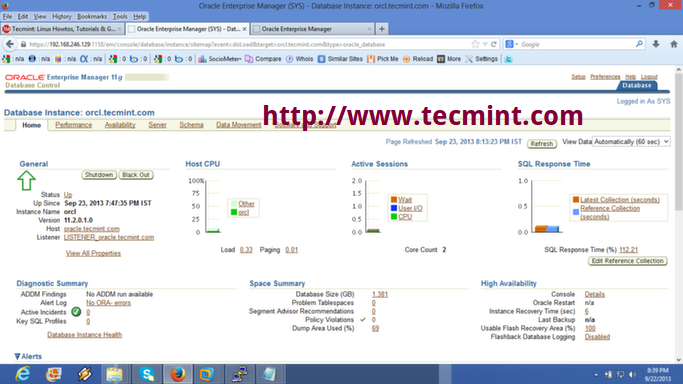
- 2385
- 678
- Roland Sokół
Jak wszyscy wiemy Baza danych Oracle jest najbardziej popularnym i szeroko stosowanym Relacyjny system zarządzania bazą danych (RDBMS) na świecie. Ten post opisuje instalację krok po kroku Baza danych Oracle 11G Wydanie 2 32 -bitowe na CentOS 6.4 32 -bitowe. Kroki instalacji nie powinny różnić się w większości czerwony kapelusz oparte na rozkładach Linux.
Instalowanie bazy danych Oracle 11G Wydanie 2
Krok 1: Zainstaluj zależności Oracle
Używamy "Oracle-RDBMS-SERVER-11GR2-PREINSTALL”Pakiet oferowany przez„Oracle Public Yum”Repozytorium. Repozytorium Oracle Public Yum zapewnia bezpłatny i najłatwiejszy sposób automatycznego zainstalowania wszystkich najnowszych zależności Oracle Linux. Aby skonfigurować repozytorium Yum, postępuj zgodnie z instrukcjami podanymi poniżej.
Używać "wget„Polecenie do pobrania odpowiedniego pliku konfiguracyjnego YUM poniżej /etc/mniam.repozytorium.D/ katalog as źródło użytkownik.
RHEL/CENTOS 6.X
# cd /etc /yum.repozytorium.d # wget https: // public-yum.wyrocznia.com/public-yum-ol6.Repo
RHEL/CENTOS 5.X
# cd /etc /yum.repozytorium.d # wget https: // public-yum.wyrocznia.com/public-yum-el5.Repo
RHEL/CENTOS 4.X
# cd /etc /yum.repozytorium.d # wget https: // public-yum.wyrocznia.com/public-yum-el4.Repo
Teraz wykonaj następujące „mniam„Polecenie do automatycznego zainstalowania wszystkich niezbędnych warunków wstępnych.
[[chroniony e-mail]]# Yum Instal Oracle-Rdbms-Server-11GR2-PREINSTALL
Podczas importowania GPG Klucz, możesz dostać „Nieudane pobieranie klucza GPG nie powiodło się”Błąd, jak pokazano poniżej. Tutaj musisz zaimportować właściwe GPG Klucz dla twojego OS uwolnienie.
Pobieranie klawisza z pliku: /// etc/pki/rpm-gpg/rpm-gpg-key-oracle gpg pobieranie key nie powiodło się: [errno 14] nie można otworzyć/odczytać pliku: /// etc/pki/rpm-gpg/ RPM-GPG-KEY-ORACLE
Pobierz i zweryfikuj odpowiedni Oracle Linux GPG Klucz, który najlepiej pasuje do twojego Rhel/Centos Kompatybilne wydanie systemu operacyjnego.
RHEL/CENTOS 6.X
# wget https: // public-yum.wyrocznia.com/rpm-gpg-key-oracle-ol6 -o/etc/pki/rpm-gpg/rpm-gpg-key-oracle
RHEL/CENTOS 5.X
# wget https: // public-yum.wyrocznia.com/rpm-gpg-key-oracle-el5 -o/etc/pki/rpm-gpg/rpm-gpg-key-oracle
RHEL/CENTOS 4.X
# wget https: // public-yum.wyrocznia.com/rpm-gpg-key-oracle-el4 -o/usr/share/rhn/rpm-gpg-key-oracle
Krok 2: Ustawienie nazwy hosta
Otworzyć "/etc/sysconfig/sieć”Plik i zmodyfikuj Nazwa hosta pasować do twojego Fqdn (W pełni kwalifikowana nazwa domeny) Nazwa hosta.
[[chroniony e -mail]]# vi/etc/sysconfig/sieć
Nazwa hosta = Oracle.Tecmint.com
Otwarty "/etc/hosts”Złóż i dodaj w pełni wykwalifikowaną nazwę hosta dla serwera.
[[chroniony e -mail]]# vi /etc /hosts
192.168.246.128 Oracle.Tecmint.com Oracle
Teraz musisz Ponowne uruchomienie sieci na serwerze, aby upewnić się, że zmiany będą trwałe ponowne uruchomienie.
[[chroniony e -mail]]# /etc /init.Restartowanie D/Network
Krok 3: Ustawienia użytkownika Oracle
Ustaw hasło dla „wyrocznia”Użytkownik.
[[e -mail chroniony]]# passwd Oracle zmienia hasło dla Oracle użytkownika. Nowe hasło: Złe hasło: Opiera się na słowie słownika Ponownie ponownie hasło: PASSWD: Wszystkie tokeny uwierzytelniania zostały pomyślnie zaktualizowane.
Dodaj wpis do pliku „/itp./bezpieczeństwo/limity.D/90-NPROC.conf" Jak opisano poniżej.
[[chroniony e -mail]]# vi/etc/bezpieczeństwo/limity.D/90-NPROC.conf
# Domyślny limit dla liczby procesów użytkownika, aby zapobiec # przypadkowe bomby widelca. # Zobacz RHBZ # 432903, aby uzyskać rozumowanie. * Soft NPROC 1024 # Do tego * - nproc 16384
Ustaw Selinux na „dozwalający„Tryb poprzez edytowanie pliku”/etc/selinux/config".
[[chroniony e -mail]]# vi/etc/selinux/config
SELINUX = dopuszczalny
Po dokonaniu zmiany, nie przestawaj Uruchom ponownie serwer Aby odzwierciedlić nowe zmiany.
[[chroniony e -mail]]# ponowne uruchomienie
Zaloguj się jako Wyrocznia Użytkownik i plik otwórz „.bash_profile„, Który jest dostępny w katalogu domowym Użytkownika Oracle, dokonaj wpisów, jak opisano poniżej. Upewnij się, że ustawiłeś poprawną nazwę hosta na „Oracle_hostname = Oracle.Tecmint.com".
[[e -mail chroniony]]# Su Oracle
[[chroniony e -mail] ~] $ vi .bash_profile
# Ustawienia Oracle tmp =/tmp; Eksportuj tmp tmpdir = $ tmp; Eksportuj tmpdir oracle_hostname =wyrocznia.Tecmint.com; Eksport oracle_hostname oracle_unqname = db11g; Eksportuj oracle_unqname oracle_base =/U01/App/Oracle; Eksport oracle_base oracle_home =$ Oracle_base/produkt/11.2.0/dbhome_1; Eksport oracle_home oracle_sid = db11g; Eksport Oracle_Sid Path =/usr/sbin: $ ścieżka; Ścieżka eksportu = $ oracle_home/bin: $ ścieżka; Eksport ścieżka ld_library_path = $ oracle_home/lib:/lib:/usr/lib; Eksport LD_LIBRARY_PATH CLASSPATH = $ oracle_home/jlib: $ oracle_home/rdbms/jlib; Eksportuj ścieżka eksportowa Classpath
Przełącz na źródło użytkownik i wydaj następujące polecenie, aby umożliwić Wyrocznia Użytkownik do dostępu X serwer.
[[chroniony e -mail]]# xhost +
Utwórz katalogi i ustaw odpowiednie uprawnienia, w których zostanie zainstalowane oprogramowanie Oracle.
[[chroniony e -mail]]# mkdir -p/u01/app/oracle/produkt/11.2.0 /dbhome_1 [[e -mail chroniony]]# chown -r Oracle: oInstall /u01 [[e -mail chroniony]]# chmod -r 775 /u01
Krok 4: Pobieranie oprogramowania Oracle
Zarejestruj się i pobierz oprogramowanie Oracle za pomocą następującego linku.
- Oracle Database 11G Wydanie 2
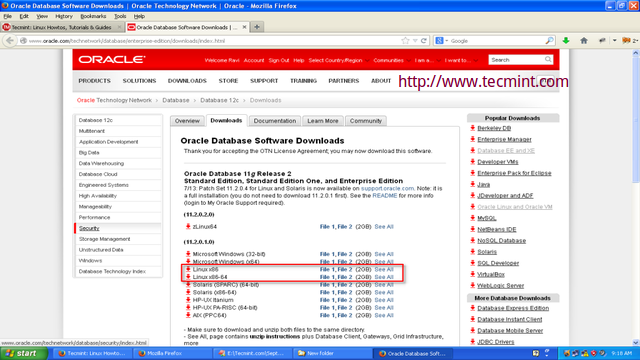 Pobierz wydanie Oracle 11G 2
Pobierz wydanie Oracle 11G 2 Pakiet Oracle zawiera 2 Zip pliki, które musisz najpierw zaakceptować umowa licencyjna Przed pobraniem. Podałem nazwy plików do odniesienia, pobieraj te pliki dla architektury systemu gdzieś pod „/Home/Oracle/".
Dla systemów Linux x86
http: // pobierz.wyrocznia.com/otn/linux/oracle11g/r2/linux_11gr2_database_1of2.zip http: // pobierz.wyrocznia.com/otn/linux/oracle11g/r2/linux_11gr2_database_2of2.zamek błyskawiczny
Dla systemów Linux x86-64
http: // pobierz.wyrocznia.com/otn/linux/oracle11g/r2/linux.x64_11GR2_DATABASE_1OF2.zip http: // pobierz.wyrocznia.com/otn/linux/oracle11g/r2/linux.x64_11GR2_DATABASE_2OF2.zamek błyskawiczny
Krok 5: Instalacja Oracle
Teraz rozpocznijmy instalację Oracle. Przede wszystkim muszą się zmienić jako 'wyrocznia' Użytkownik do zainstalowania bazy danych.
[[e -mail chroniony] ~] $ SU Oracle
Wyodrębnij skompresowane pliki źródłowe bazy danych Oracle do tego samego katalogu „/Home/Oracle/".
[[e -mail chroniony] ~] $ Unzip Linux_11gr2_Database_1of2.Zip [[e -mail chroniony] ~] $ UNZIP LINUX_11GR2_DATABASE_2OF2.zamek błyskawiczny
Opublikuj plik źródłowy Unzip, katalog nazywany Baza danych zostanie utworzony, przejdź do wewnętrznego katalogu i wykonaj poniżej skrypt, aby rozpocząć proces instalacji bazy danych Oracle.
[[[chroniony e -mail] baza danych] $ cd baza danych [[chroniona e -mail] baza danych] $ ./RunInstaller
1. ROdinstalator zadzwonię Oracle Universal Installer (OUI), przy czym wygląd i kroki są takie same w całym systemie operacyjnym.
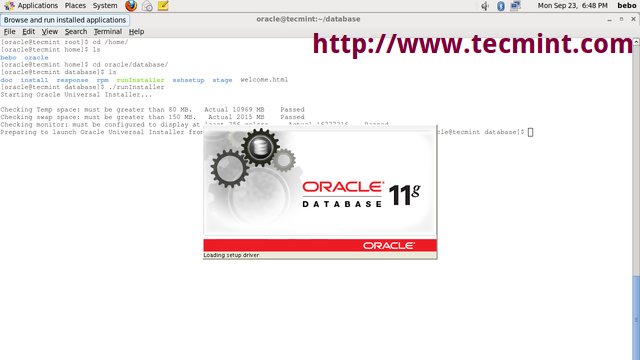 Oracle Universal Installer
Oracle Universal Installer 2. Podaj swoje adres e -mail Aby zostać poinformowanym o problemach bezpieczeństwa i otrzymywać aktualizacje bezpieczeństwa.
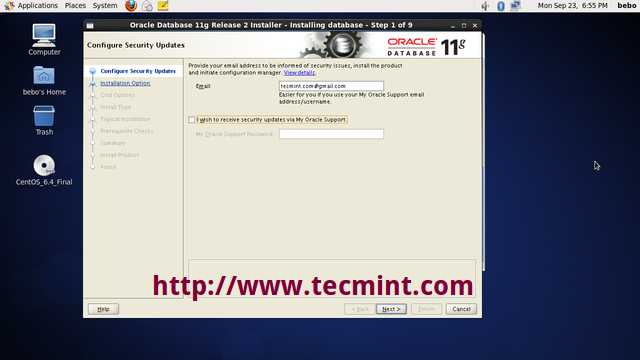 Skonfiguruj aktualizacje bezpieczeństwa Oracle
Skonfiguruj aktualizacje bezpieczeństwa Oracle 3. Utwórz i skonfiguruj Baza danych
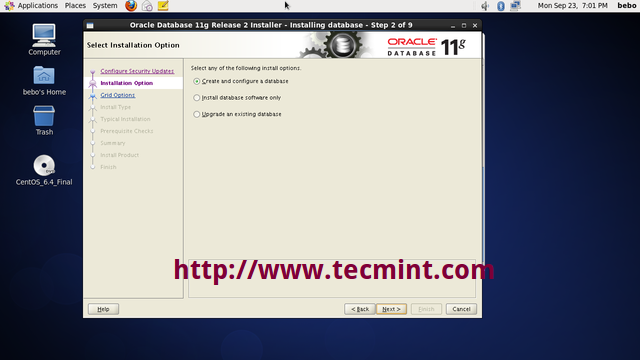 Utwórz bazę danych Oracle
Utwórz bazę danych Oracle 4. Wybierz klasę systemową, albo Pulpit Lub serwer.
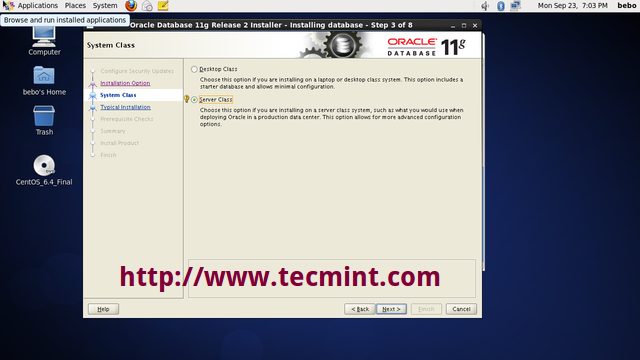 Wybierz Oracle System Class
Wybierz Oracle System Class 5. Wybierz rodzaj Instalacja bazy danych chcesz wykonać.
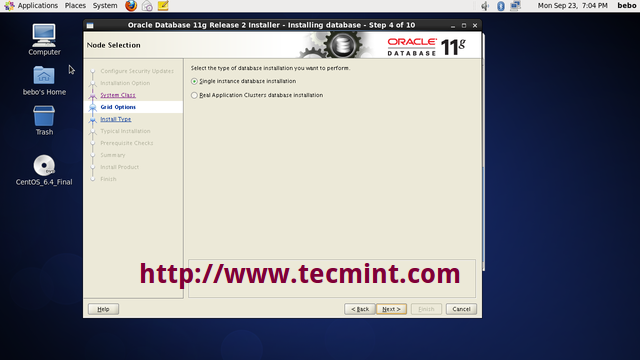 Wybierz typ instalacji bazy danych
Wybierz typ instalacji bazy danych 6. Wybierać "Typowa instalacja„Opcja instalacji pełnej instalacji Oracle z podstawową konfiguracją.
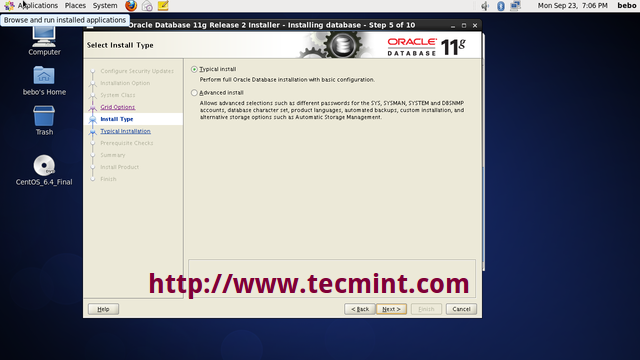 Wybierz typową instalację
Wybierz typową instalację 7. Ustawić Hasło administracyjne i wykonaj pełną instalację bazy danych z podstawową konfiguracją.
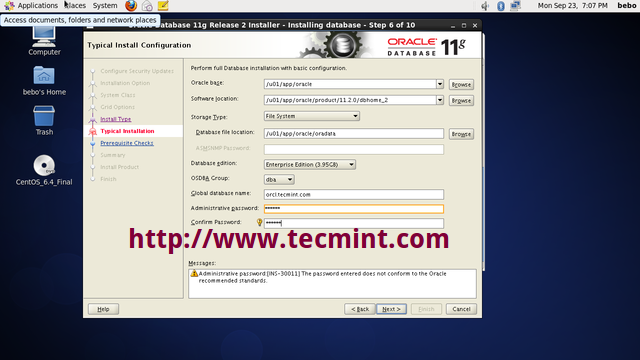 Ustaw hasło administracyjne Oracle
Ustaw hasło administracyjne Oracle 8. Kliknij „Tak„Aby kontynuować instalację.
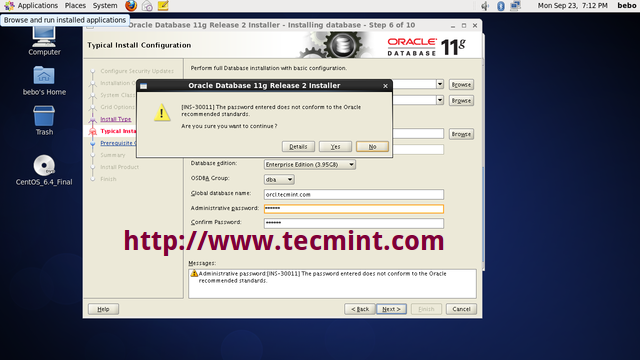 Typowa konfiguracja instalacji potwierdź
Typowa konfiguracja instalacji potwierdź 9. Tworzyć Spis
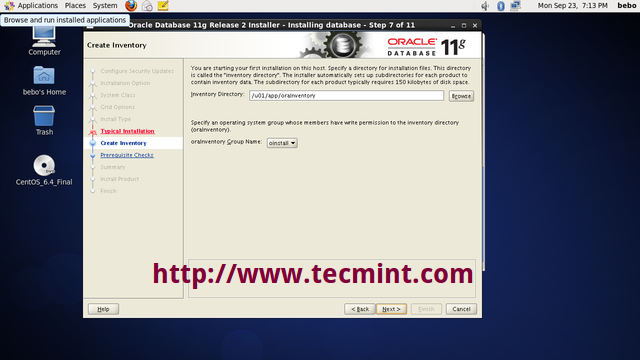 Utwórz zapasy
Utwórz zapasy 10. Jeśli spotkałeś się z ostrzeżeniem wstępnym podczas instalacji. Kliknij "Napraw i sprawdź ponownie". Oracle naprawia własne warunki. To jest nowa funkcja Baza danych Oracle 11G.
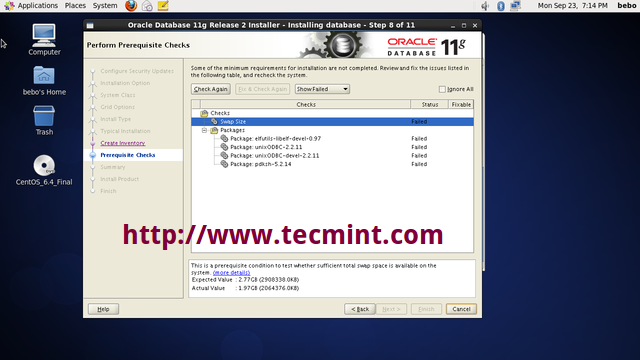 Wykonaj kontrole wstępne
Wykonaj kontrole wstępne PDKSH Pakiet nie jest dostępny w Repozytorium Oracle Ze względu na to, co musisz pobrać i zainstalować ręcznie.
[[e -mail chroniony]]# wget ftp: // rpmfind.Net/Linux/Redhat-Archive/6.2/en/OS/i386/redhat/rpms/pdksh-5.2.14-2.i386.RPM
Podczas PDKSH Instalacja pakietu Możesz napotkać błąd konfliktu Ksh pakiet. Usunąć Ksh pakiet silnie i zainstaluj PDKSH Pakiet z podaną poniżej poleceniem:-
[[e-mail chroniony]]# rpm -e ksh-20100621-19.EL6_4.4.i686 -Nodeps [[e -mail chroniony]]# rpm -ivh pdksh -5.2.14-2.i386.RPM
11. Wykonanie kontroli wstępnych: to sprawdzenie, czy wystarczająca liczba ZAMIENIAĆ Przestrzeń jest dostępna w systemie.
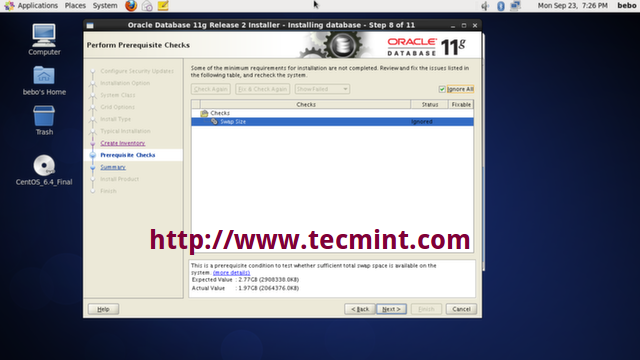 Wykonanie warunków wstępnych wymiany
Wykonanie warunków wstępnych wymiany 12. Podsumowanie instalacji: kliknij Zapisz plik odpowiedzi. Ten plik jest przydatny dla Instalacja trybu cichego Oracle
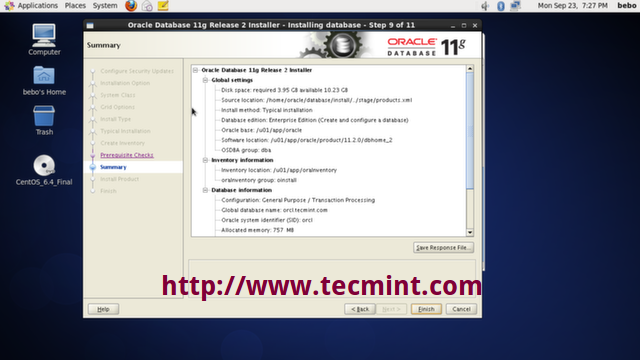 Podsumowanie instalacji Oracle
Podsumowanie instalacji Oracle 13. Zapisz plik odpowiedzi gdzieś w twoim systemie.
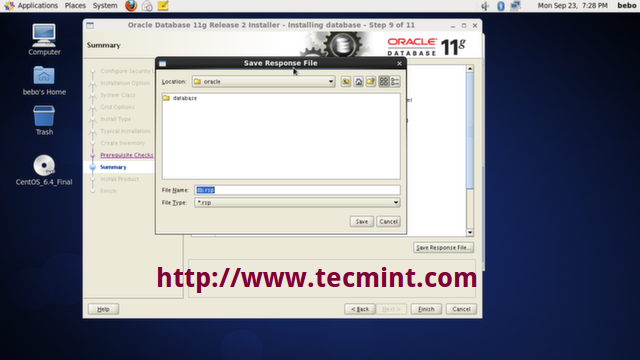 Zapisz plik odpowiedzi
Zapisz plik odpowiedzi 14. Produkt Postęp instalacji
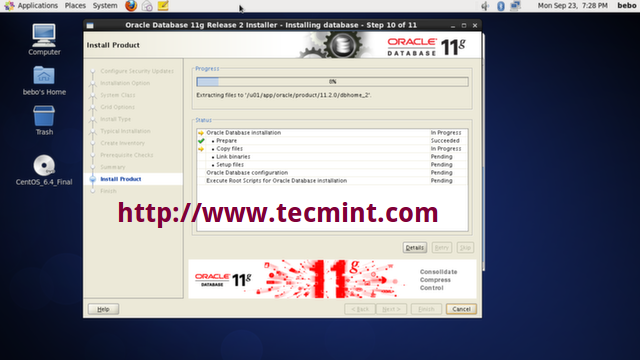 Instalacja produktu
Instalacja produktu 15. Biurowy Baza danych akta
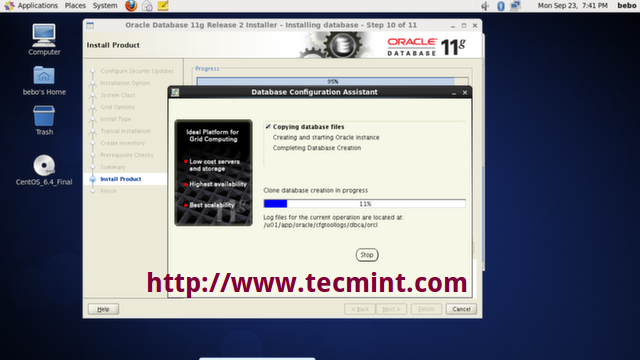 Kopiowanie plików bazy danych
Kopiowanie plików bazy danych 16. Kliknij "Zarządzanie hasłem".
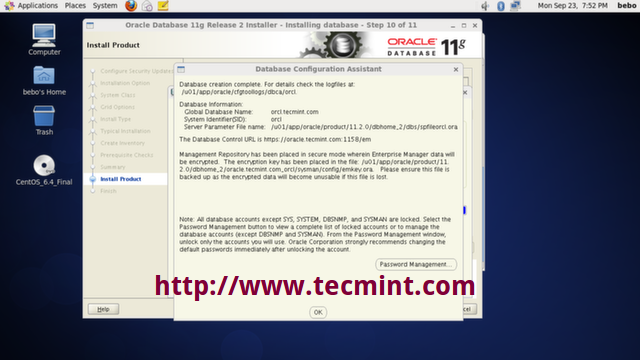 Zarządzanie hasłem Oracle
Zarządzanie hasłem Oracle 17. Ustaw hasło dla użytkownika „Sys”I kliknij OK kontynuować.
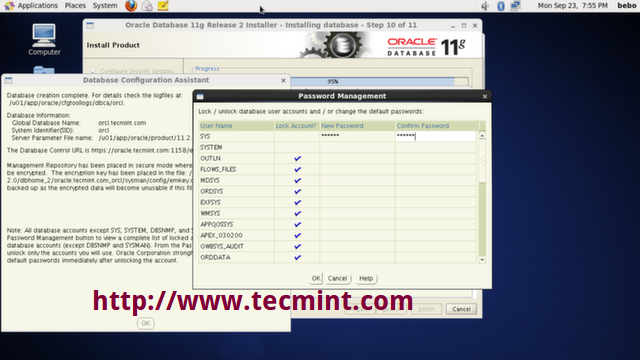 Ustaw hasło do użytkownika SYS
Ustaw hasło do użytkownika SYS 18. Skrypty konfiguracyjne muszą być wykonywane jako „źródło”Użytkownik. Przejdź do ścieżki podanej na ekranie i wykonaj skrypty jeden po drugim. Kliknij 'OK„Po wykonaniu skryptów.
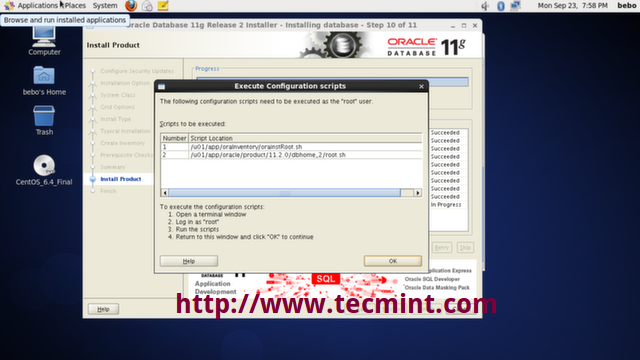 Wykonaj skrypty konfiguracyjne
Wykonaj skrypty konfiguracyjne [[e -mail chroniony]]# cd/u01/app/orainventory [[e -mail chroniony] Orainventory]# ./Orainstroot.cii
Zmiana uprawnień/U01/App/Orrainventory. Dodawanie odczytu, napisz uprawnienia do grupy. Usuwanie odczytu, zapisu, wykonania uprawnień dla świata. Zmiana nazwy grupy/u01/app/orainventory na oinstall. Wykonanie skryptu jest kompletne.
[[chroniony e -mail]]# cd/u01/app/oracle/produkt/11.2.0/ dbhome_2/ [[chroniony e -mail] dbhome_2]# ./źródło.cii
Uruchomienie Oracle 11G Root.Skrypt SH… następujące zmienne środowiskowe są ustawiane jako: oracle_owner = Oracle oracle_home =/u01/app/oracle/produkt/11.2.0/DBHOME_2 Wprowadź pełną nazwę lokalnego katalogu pojemników: [/usr/local/bin]: Kopiowanie dbhome do/usr/local/bin… kopiowanie oraenv do/usr/local/bin… kopiowanie coraenv do/usr/local/local/local/local/ bin… tworzenie pliku /etc /oratab… wpisy zostaną dodane do pliku /etc /oratab w razie potrzeby przez asystenta konfiguracji bazy danych po utworzeniu bazy danych Uruchamianie ogólnej części root.Skrypt SH. Teraz będą wykonywane działania rootowe specyficzne dla produktu. Zakończone działanie korzeniowe specyficzne dla produktu.
19. Instalacja Baza danych Oracle zakończony powodzeniem.
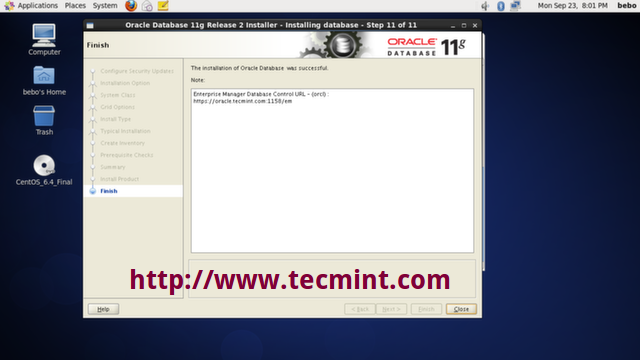 Wykończenie instalacji Oracle
Wykończenie instalacji Oracle 20. Aby przetestować Instalacja Oracle Przejdź do interfejsu zarządzania internetowego dla systemu pod adresem „Lokalny Gospodarz”Z nazwą użytkownika„Sys”Łączenie jako„Sysdba”I używając hasło Ustawiasz podczas instalacji Oracle. Pamiętaj, aby otworzyć port 1158 na zaporze i ponownie uruchom iptables praca.
[[e -mail chroniony]]# iptables -a wejście -p tcp - -dport 1158 -J Zaakceptuj [[e -mail chroniony]]# usługa iptables restart
https: // localhost: 1158/em/
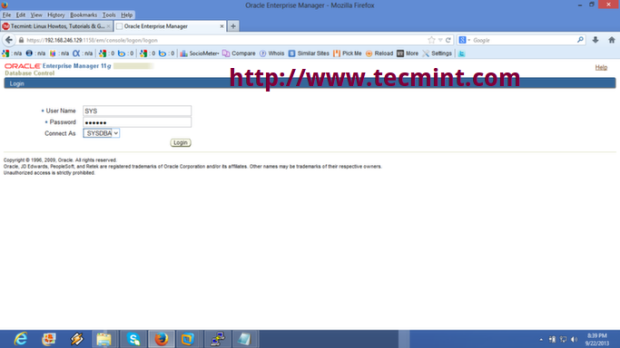 Login Oracle Enterprise Manager
Login Oracle Enterprise Manager 21. Oracle Enterprise Menedżer kontroli bazy danych
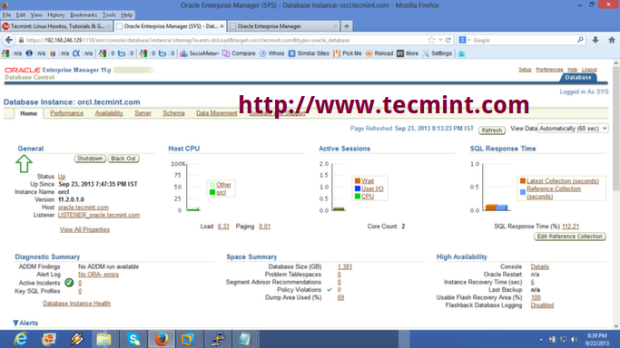 Oracle Database Control Manager
Oracle Database Control Manager Teraz możesz zacząć używać Wyrocznia. Gorąco polecam śledzenie dokumentacji Oracle, aby uzyskać więcej pomocy. Istnieje liczba aplikacji klientów, które mogą Ci pomóc, na przykład narzędzie wiersza poleceń o nazwie Oracle Instant Client i program UI programisty Oracle SQL.
To jest koniec Instalacja oprogramowania Oracle Batabase. W naszym nadchodzącym artykule będziemy omawiać, jak tworzyć bazę danych za pomocą DBCA i jak Uruchomienie I Zamknięcie Baza danych Oracle. Bądź na bieżąco… !!!
- « Commander Midnight - Menedżer plików oparty na konsoli dla Linux
- Shorewall - zapora ogniowa na wysokim poziomie do konfigurowania serwerów Linux »

